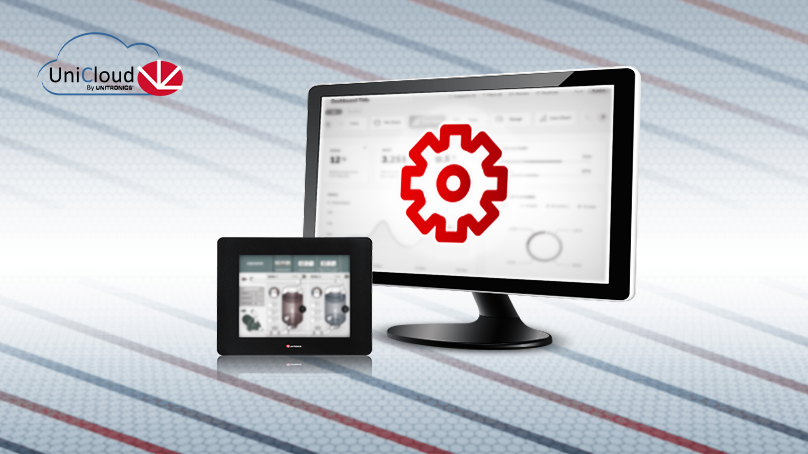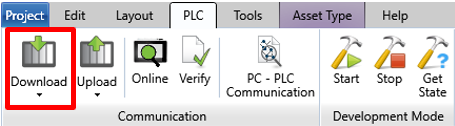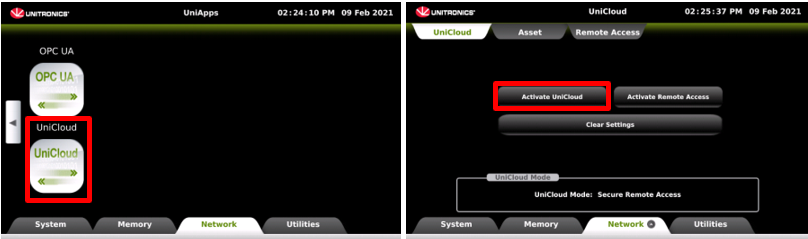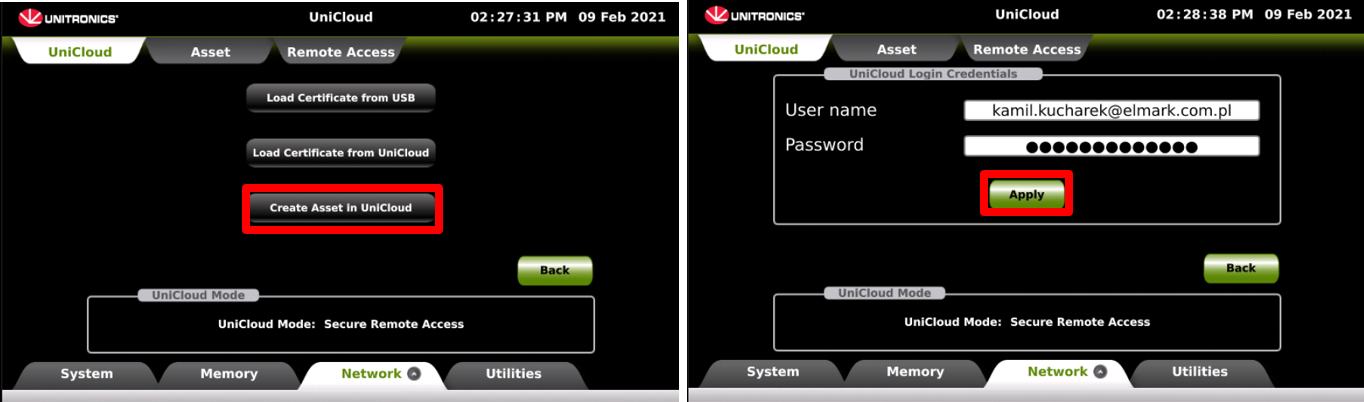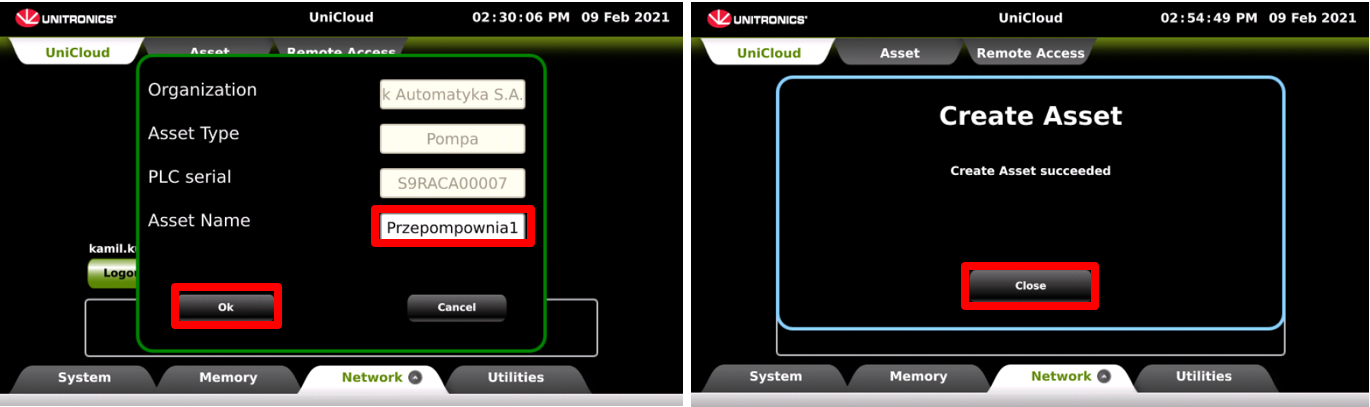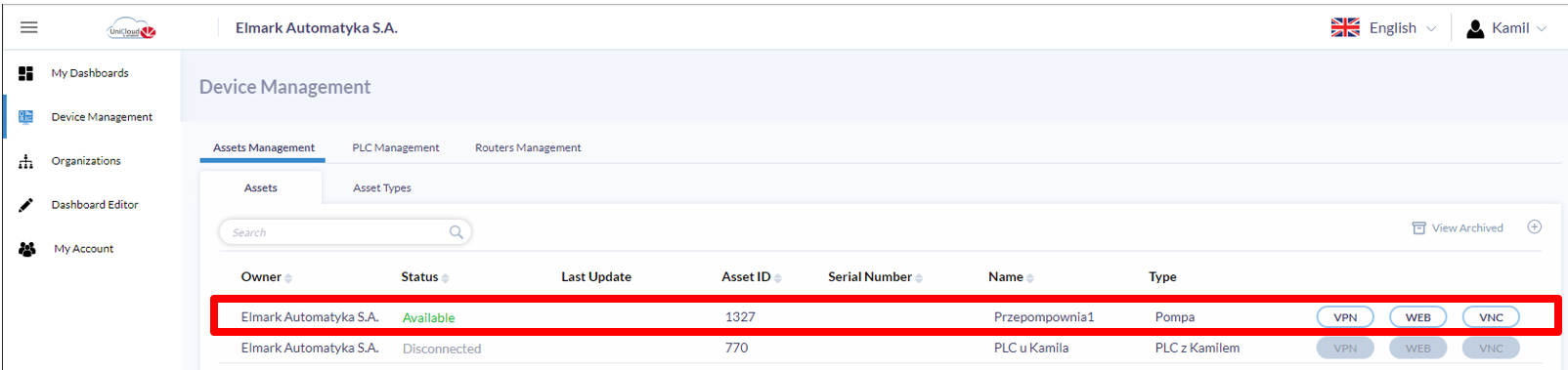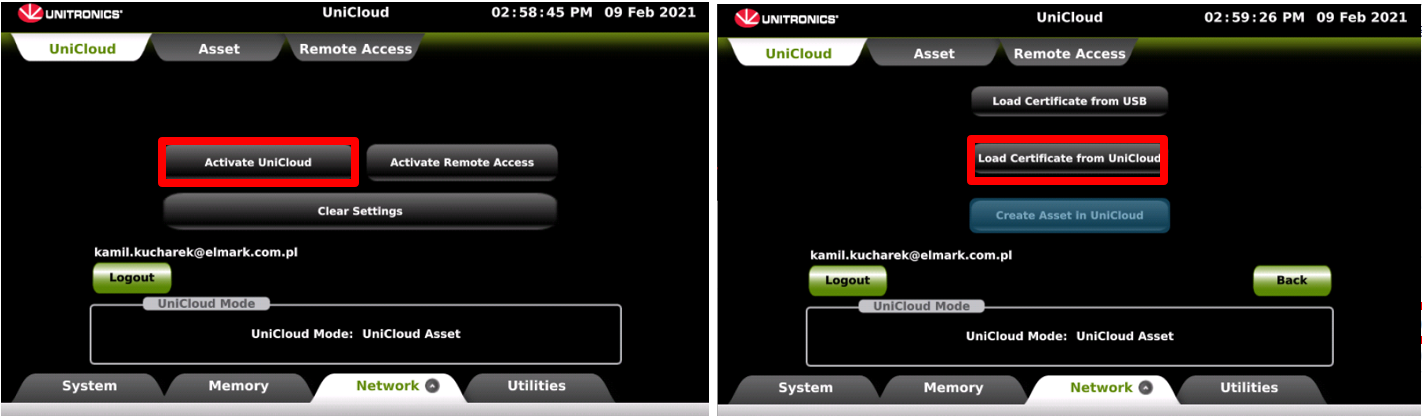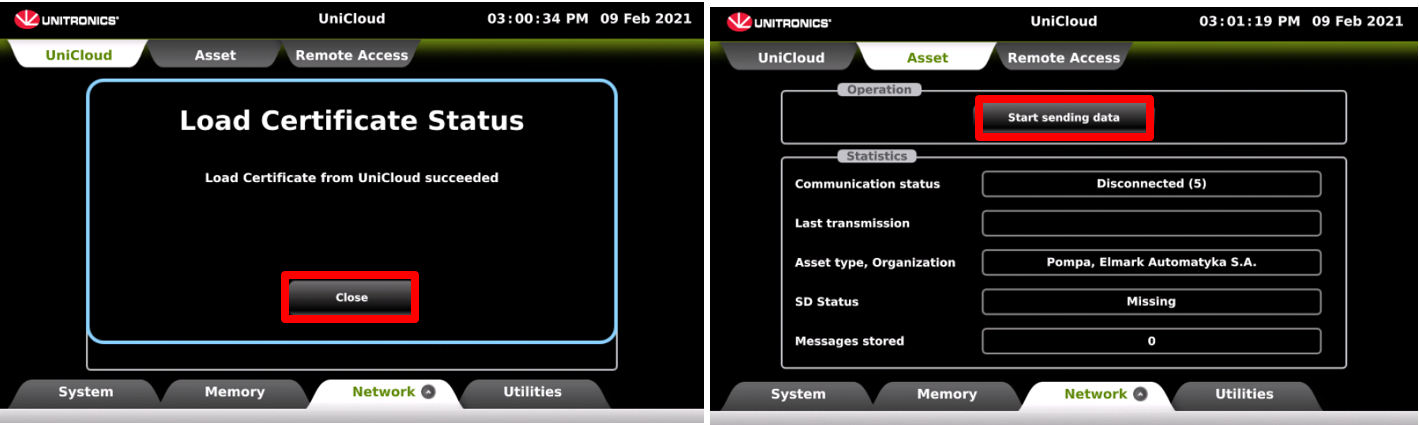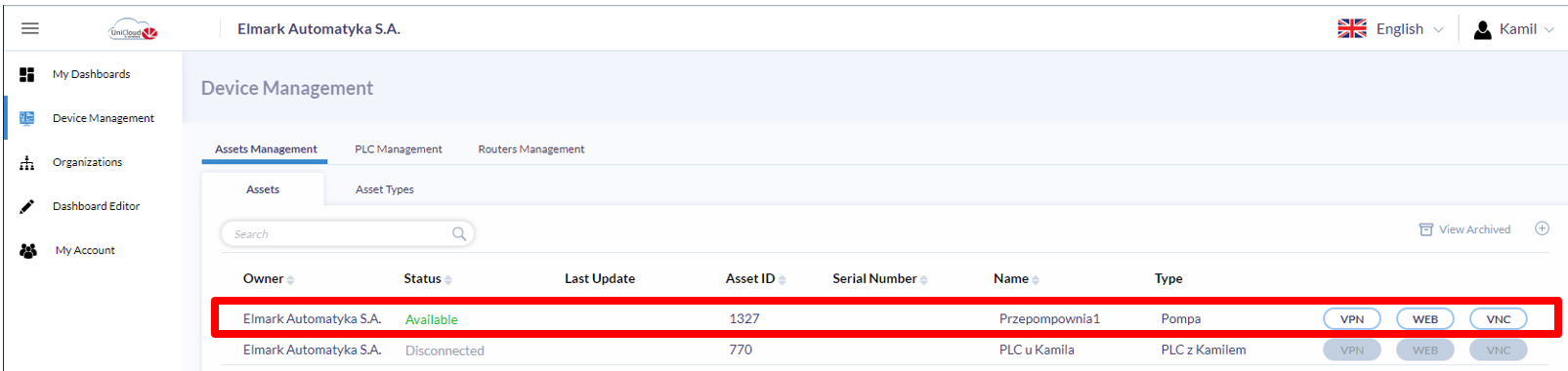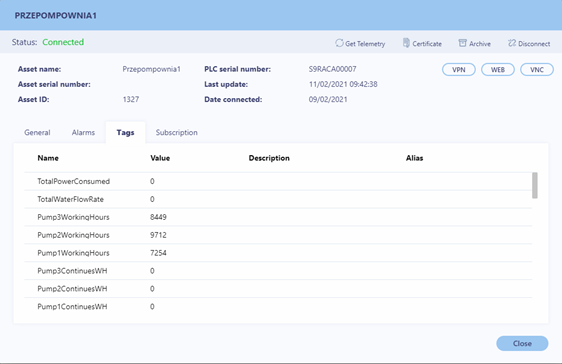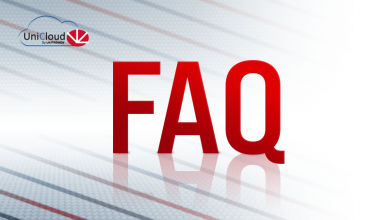Spis treści
Jeśli potrzebujesz instrukcję w pliku PDF, pobierzesz ją TUTAJ.
1. Konfiguracja w Unilogic
-
Ustawienie adresów IP i funkcji zdalnego dostępu
Przykładowy projekt, na którym pokazana jest konfiguracja jest do pobrania tutaj.
Na początku należy wejść w zakładkę PLC Communications → Physical → Panel Ethernet i ustawić odpowiednie adresy DNS na 8.8.8.8 (darmowy i jeden z najszybszych serwerów DNS od Google) oraz IP sterownika (w wewnętrznej sieci). Przykład na rysunku poniżej.
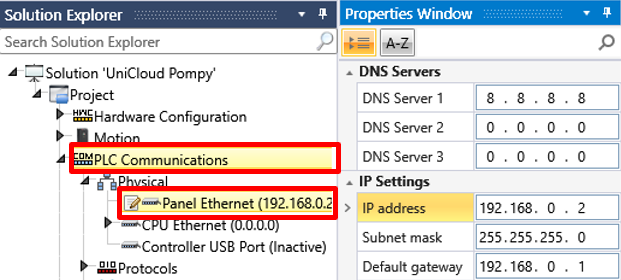
Jeśli potrzeba dostępu zdalnego do sterownika z komputera czy telefonu warto włączyć VNC w zakładce Password Management poprzez wybór VNC chronionego hasłem lub dostępu bez hasła jak na rysunku:
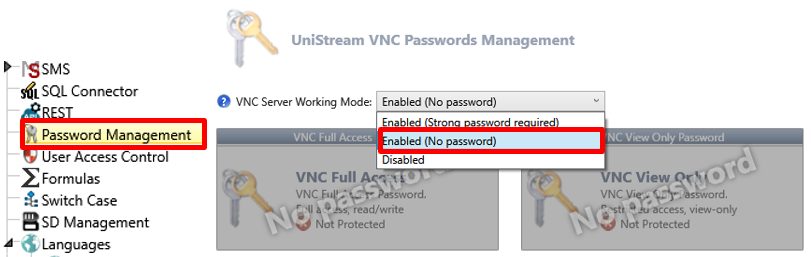
UWAGA: W przypadku pozostawienia VNC bez zabezpieczenia hasłem istnieje ryzyko nieautoryzowanego dostępu do sterownika przez osoby trzecie.
-
Dodanie obsługi Unicloud
Aby skomunikować sterownik PLC firmy Unitronics z chmurą Unicloud należy w projekcie przejść do zakładki Unicloud i kliknąć na chmurę:
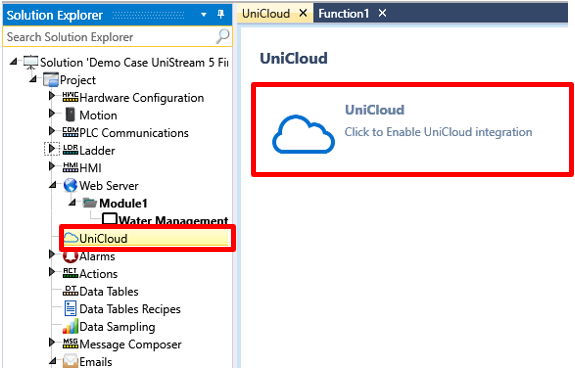
W sytuacji, gdy mamy już konto na https://unitronics.io/ ze stworzoną organizacją (firmą, w obrębie której chcemy usługi używać) klikamy Login i logujemy się do usługi, w przeciwnym razie tworzymy konto z organizacją poprzez Create Organization i wypełniamy pola swoimi danymi.
Logujemy się do usługi, mając utworzone już konto:
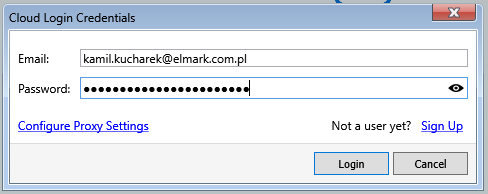
-
Ważne pojęcia
Asset : jest to każda maszyna podłączona do Unicloud, czyli każdy sterownik PLC będzie Assetem
Asset Type: jest typem maszyny, czyli wiele maszyn może być tego samego typu, korzystać z tego samego projektu w Unilogic i wysyłać te same Tagi do chmury. Można stworzyć jeden Asset Type na projekt. Asset Type można porównać do struktury/szablonu. Tworzymy jeden szablon i powielamy go w wielu maszynach.
W Asset Type definiujemy Tagi, ustawiamy ich dostępność (tylko do odczytu lub odczyt-zapis), a także zaznaczamy Alarmy, które będą dostępne z poziomu chmury.
-
Dodawanie Asset Type
Na początku należy stworzyć Asset Type:

Następnie wybrać organizację (jeśli należy się do więcej niż jednej) i wpisać nazwę Asset Type, np. Pompa (jak w tym przypadku).

Po kliknięciu Create Asset Type zostanie utworzony Asset Type ze statusem DRAFT (szkic) jak widać na zrzucie poniżej:
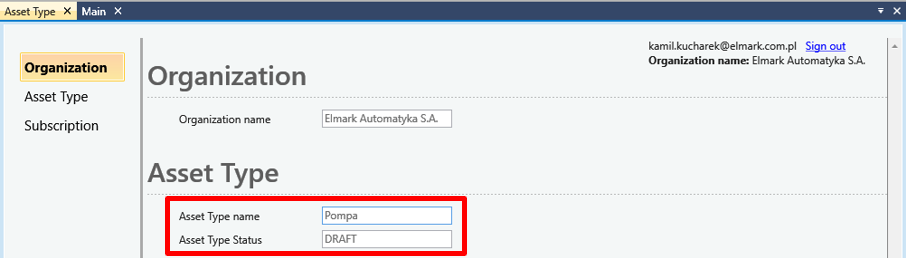
Warto odnotować, że teraz po naciśnięciu Sync Asset Type, Asset Type Pompa pojawi się na naszym profilu w chmurze w zakładce Device Management → Assets Management → Asset Types.

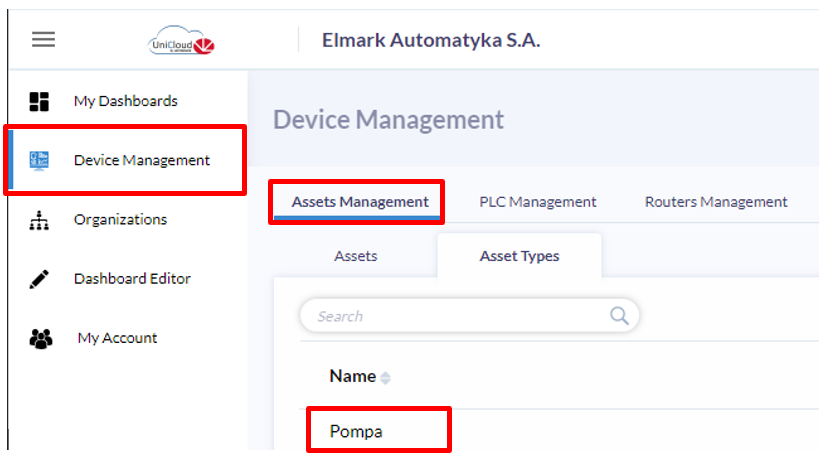
Następnym krokiem w Unilogic będzie przejście do zakładki UniCloud → Asset Type → Tags i dodanie tagów/struktur utworzonych w programie, które mają być przesyłane do chmury. W testowym przypadku przesyłamy 8 tagów (nr od 3 do 10) oraz 3 struktury (w każdej po 12 tagów co jest widoczne w kolumnie Usage Count) z ustawieniem dostępu Tylko do odczytu (Read only).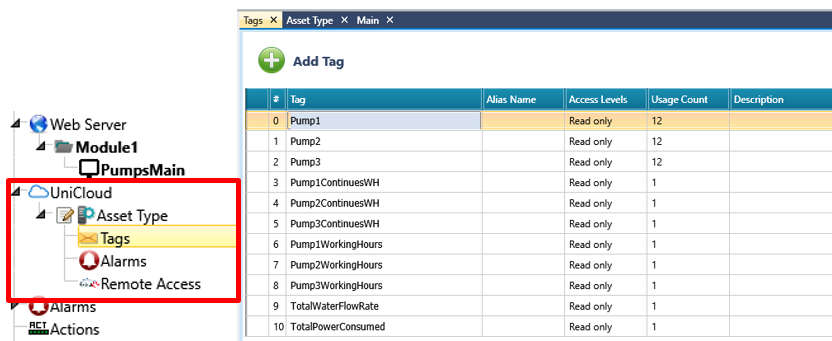
W zakładce poniżej, Alarms zaznaczamy alarmy, które mają być przesyłane do chmury. W zakładce Remote Access włączamy dostęp zdalny.
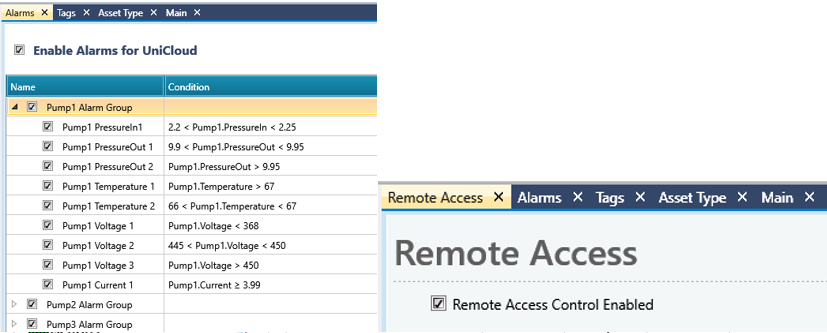
Ponownie przechodzimy do zakładki UniCloud → Asset Type i klikamy Sync Asset Type.

Dzięki temu Unilogic wyliczy nam (bazując na ustawionym interwale synchronizacji tagów), którą subskrypcję usługi będziemy potrzebować. W testowym przypadku przy synchronizacji tagów co 1 minutę, w miesiąc sumaryczna liczba synchronizowanych tagów wynosi mniej niż 2mln co odpowiada subskrypcji Basic. Jeśli częstotliwość synchronizacji zmniejszymy na 10min to wystarczy nam plan Start-up.
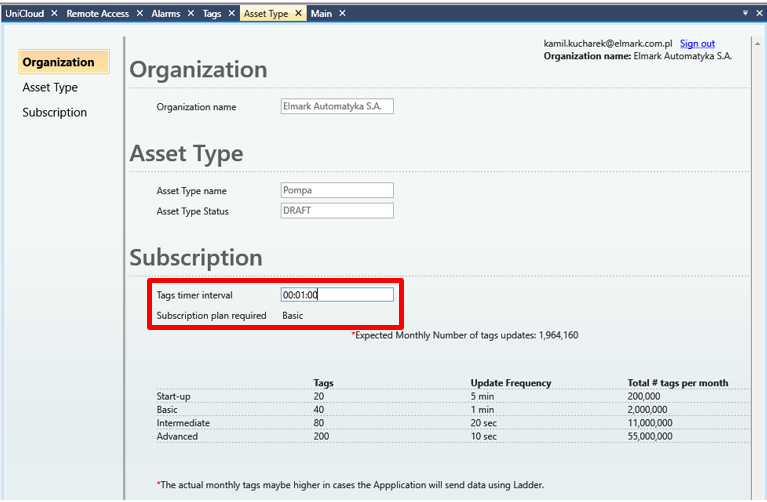
Po synchronizacji Asset Type z chmurą i po kliknięciu na Pompa na naszym profilu w chmurze w zakładce Device Management → Assets Management → Asset Types pojawią się już wszystkie alarmy i tagi przypisane do tego Asset Type.

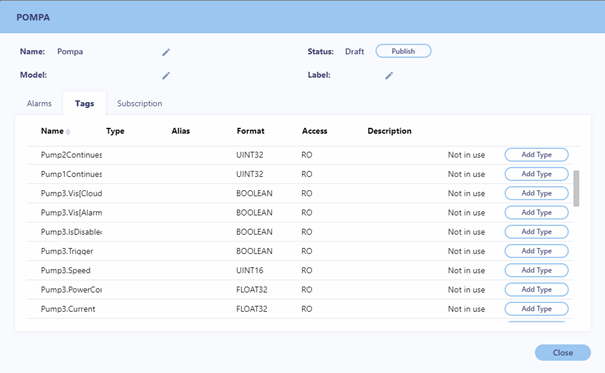
Na koniec wgrywamy program na sterownik.
2. Włączenie Unicloud na sterowniku PLC
-
Tworzenie Assetu w chmurze i aktywowanie zdalnego dostepu
Po wgraniu programu na sterownik należy jeszcze włączyć obsługę Unicloud poprzez UniApps. W tym celu na fizycznym panelu HMI sterownika lub przez zdalne połączenie przez VNC Viewer przytrzymujemy palec/kursor w prawym górnym rogu kilka sekund i włączamy UniApps.
W zakładce Network → UniCloud należy kliknąć Activate UniCloud:
Następnie Create Asset to Unicloud i zalogować się do Unicloud wpisując swój login i hasło:
Po zalogowaniu widzimy, że dodajemy Asset (ten sterownik, na którym pracujemy, z unikalnym numerem seryjnym) do naszej organizacji o określonym przez nas Asset Type i wpisanej przez nas przed chwilą nazwie (Asset Name):
Po udanym stworzeniu Assetu, pojawi się on na naszym koncie w chmurze w zakładce Device Management → Assets Management → Assets. Jak widać mój Asset jest typu Pompa i ma nazwę Przepompownia1, i już od tego momentu z tego poziomu (poziomu chmury) możemy z każdego miejsca połączyć się z nim przez VNC, VPN czy WEBserver (jeśli ten model go obsługuje).
-
Aktywowanie wymiany danych z Unicloud
To jeszcze nie koniec. Żeby dane (tagi) ze sterownika PLC były dostępne z poziomu chmury należy wgrać sterownikowi certyfikaty. Ponownie należy kliknąć Activate UniCloud, następnie Load Certificate from UniCloud:
Na koniec w zakładce Asset należy kliknąć Start sending data i jeśli połączenie zostało prawidłowo skonfigurowane to otrzymamy Communication status Connected:
Po całym procesie, w zakładce Device Management → Assets Management → Assets, po kliknięciu na nowo utworzony Asset, w zakładce Tags pojawią się wszystkie synchronizowane tagi razem z ich wartościami. Oprócz tego mamy informację o numerze seryjnym sterownika, dacie ostatniej synchronizacji tagów oraz dacie utworzenia tego Assetu. Teraz wystarczy te dane zwizualizować na naszym pulpicie, co pokażę w następnej lekcji.
Jeśli chcesz wiedzieć więcej o chmurze, poznać ceny i korzyści jakie daje producentom maszyn, integratorom, instalatorom zajrzyj na stronę: chmura Unicloud.
Jeśli pojawiły się jakieś pytania napisz do nas na sterowniki@elmark.com.pl lub odwiedź nasz FAQ, gdzie odpowiadamy na najczęstsze z nich.